このチュートリアルでは、HTMLのselect要素を使用して、選択可能なリスト(一般的にはドロップダウン)を作成する方法を学びます。この要素の組み合わせは、Webフォームでのユーザーインタラクションに不可欠であり、ユーザーが事前定義されたオプションから選択できるようにします。複数選択と単純なリストの両方を検討し、利用可能なスタイリングオプションについても議論します。
主なポイント
- select要素はoptionタグと組み合わせて使用し、選択肢を提供します。
- 選択フィールドのスタイリングは制約があり、ブラウザによって異なります。
- スタイリングにより多くの制御が必要な場合は、JavaScriptやフレームワークに頼ることを考慮してください。
ステップバイステップの手順
簡単なドロップダウンメニューを作成するには、select要素から始めます。ここで、ユーザーが選択を行う入力フィールドを定義します。
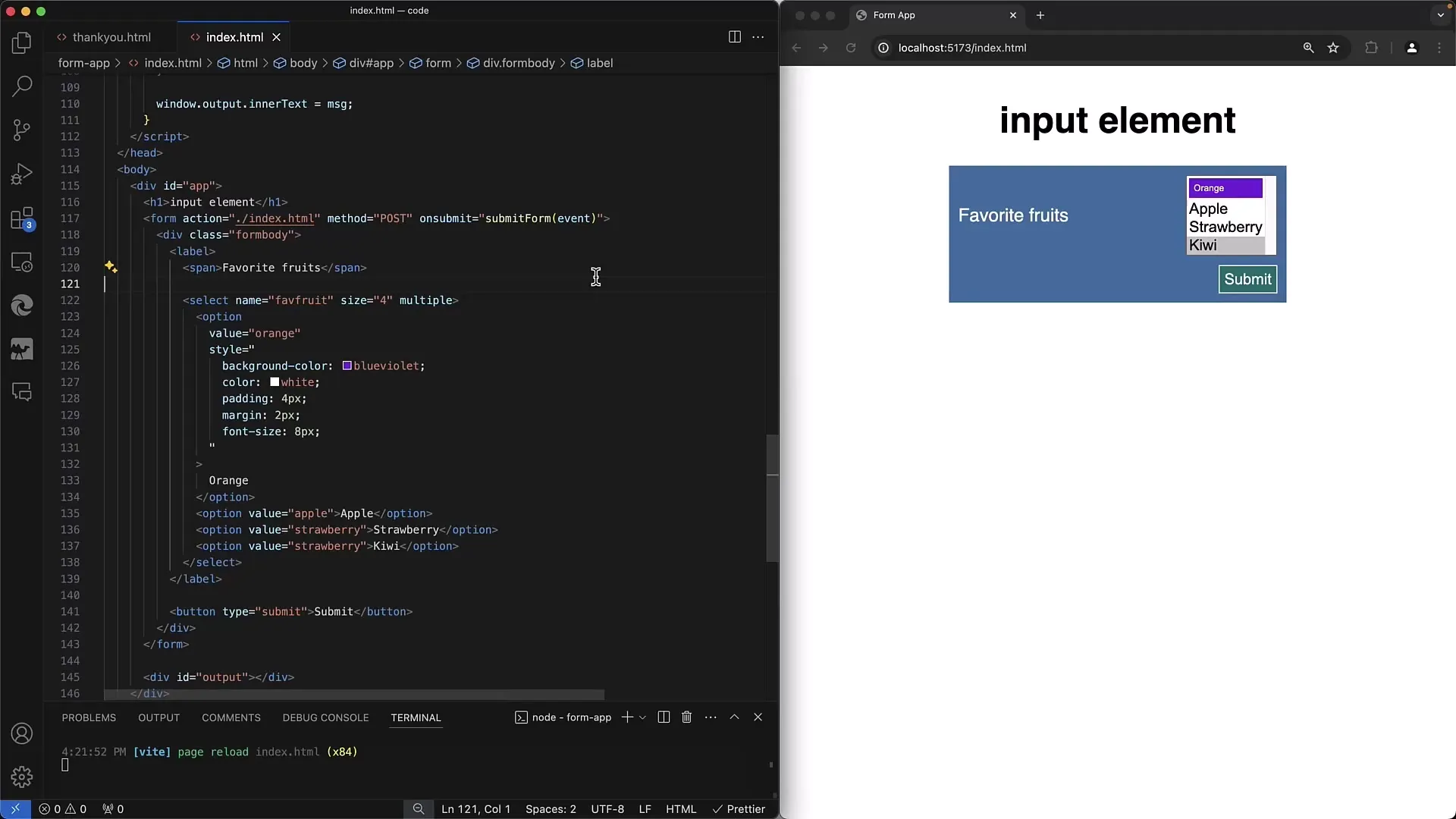
select要素には、フォームの送信時に選択されたオプションを識別できるname属性が必要です。ここでは、「favorite_fruits」という名前を設定して、好きな果物をキャプチャします。
select要素内に複数のoptionタグを追加し、個々の選択肢を表しています。これらのタグのそれぞれには、フォームの送信時に使用される表示テキストと基礎となる値の両方があります。
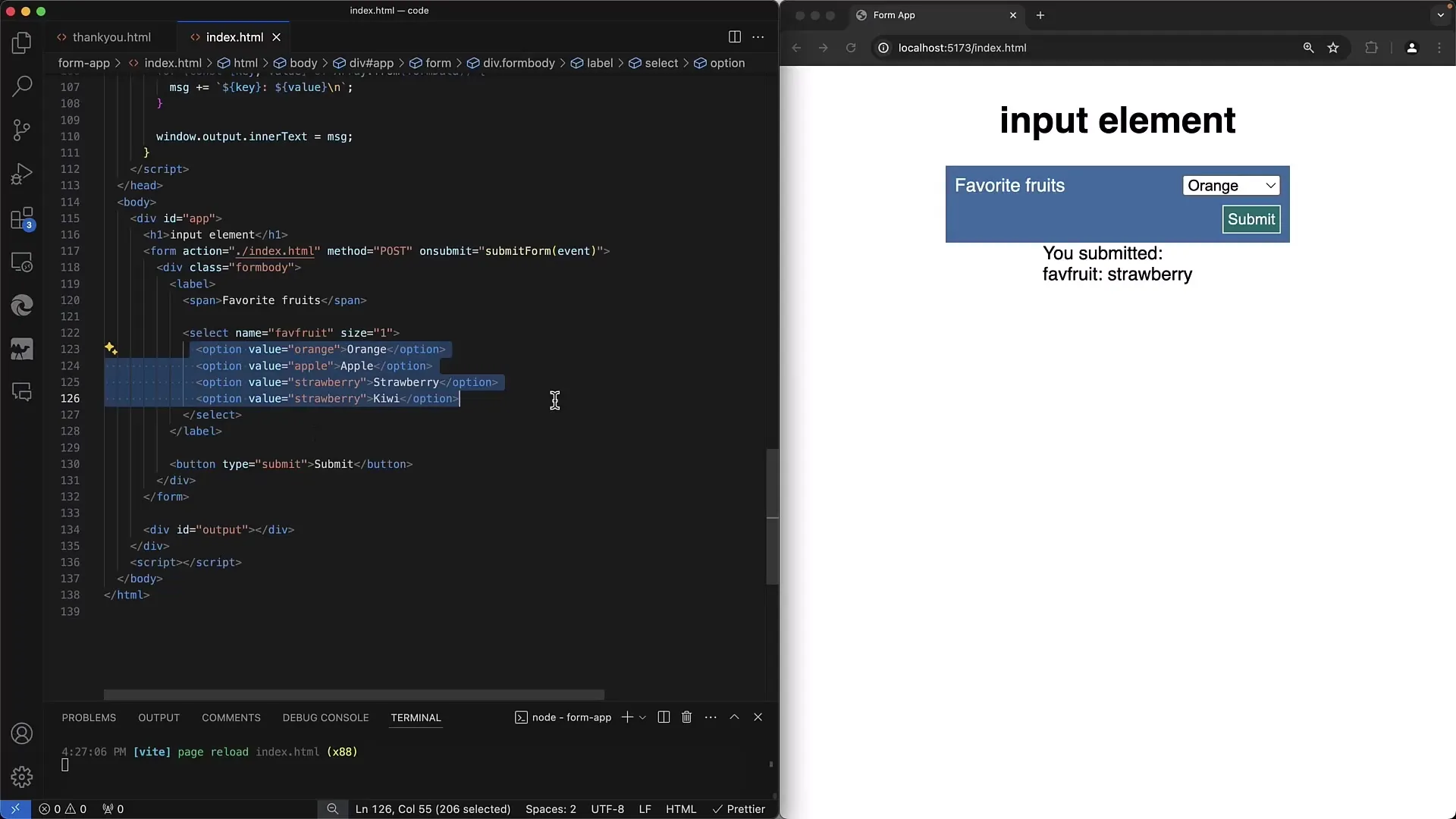
ドロップダウンメニューを作成するには、1にsize属性を設定できます。これにより、一度に1つの要素のみが表示されるようになります。これにより、通常のドロップダウンのように機能します。
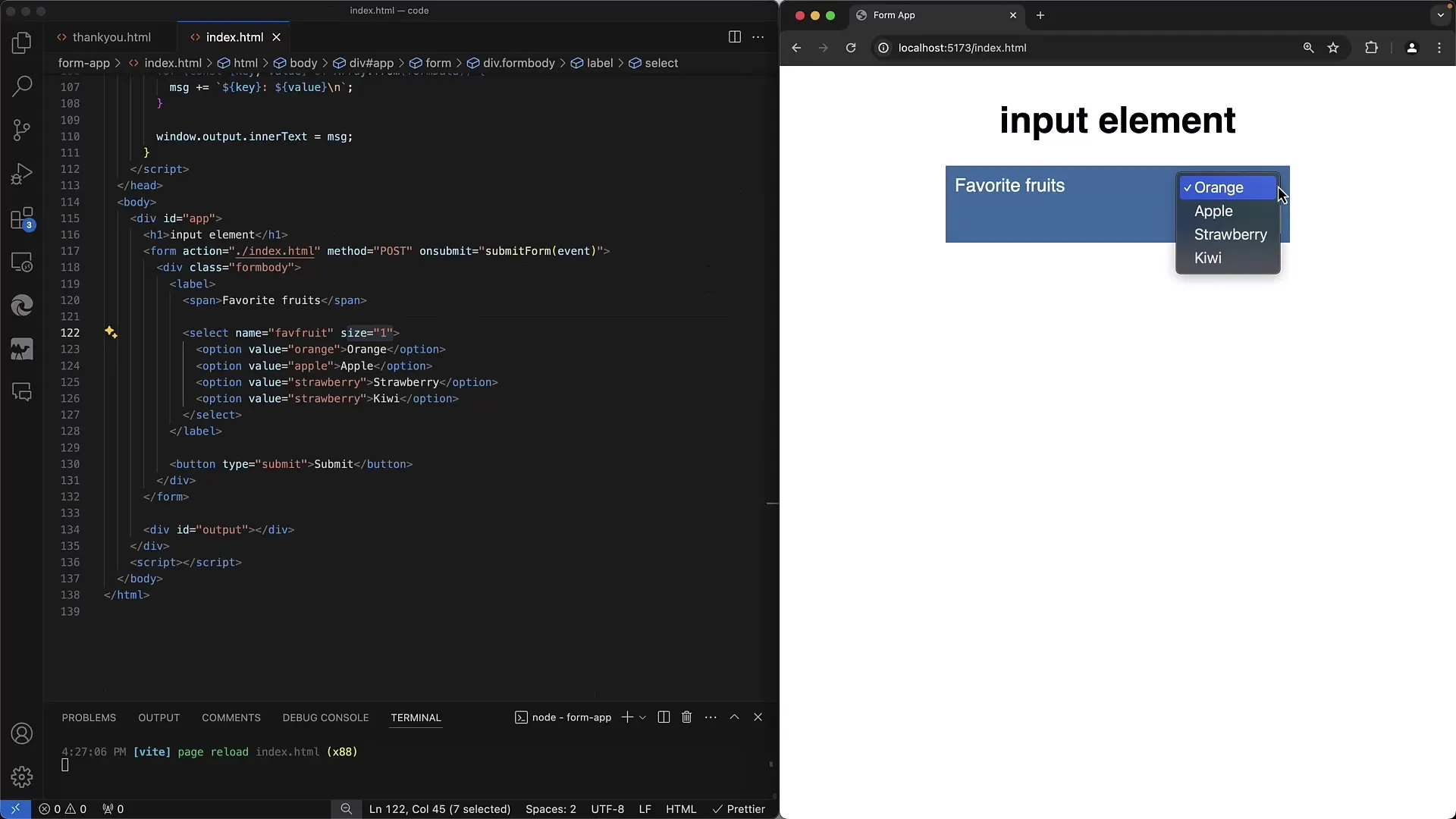
selectの別の重要な属性は複数選択が可能なmultipleです。この属性を追加すると、ユーザーは複数の選択肢を同時に選択でき、チェックボックスのように操作できます。ユーザーは複数の要素を選択するために、制御キー(またはMacのCommandキー)を使用できます。
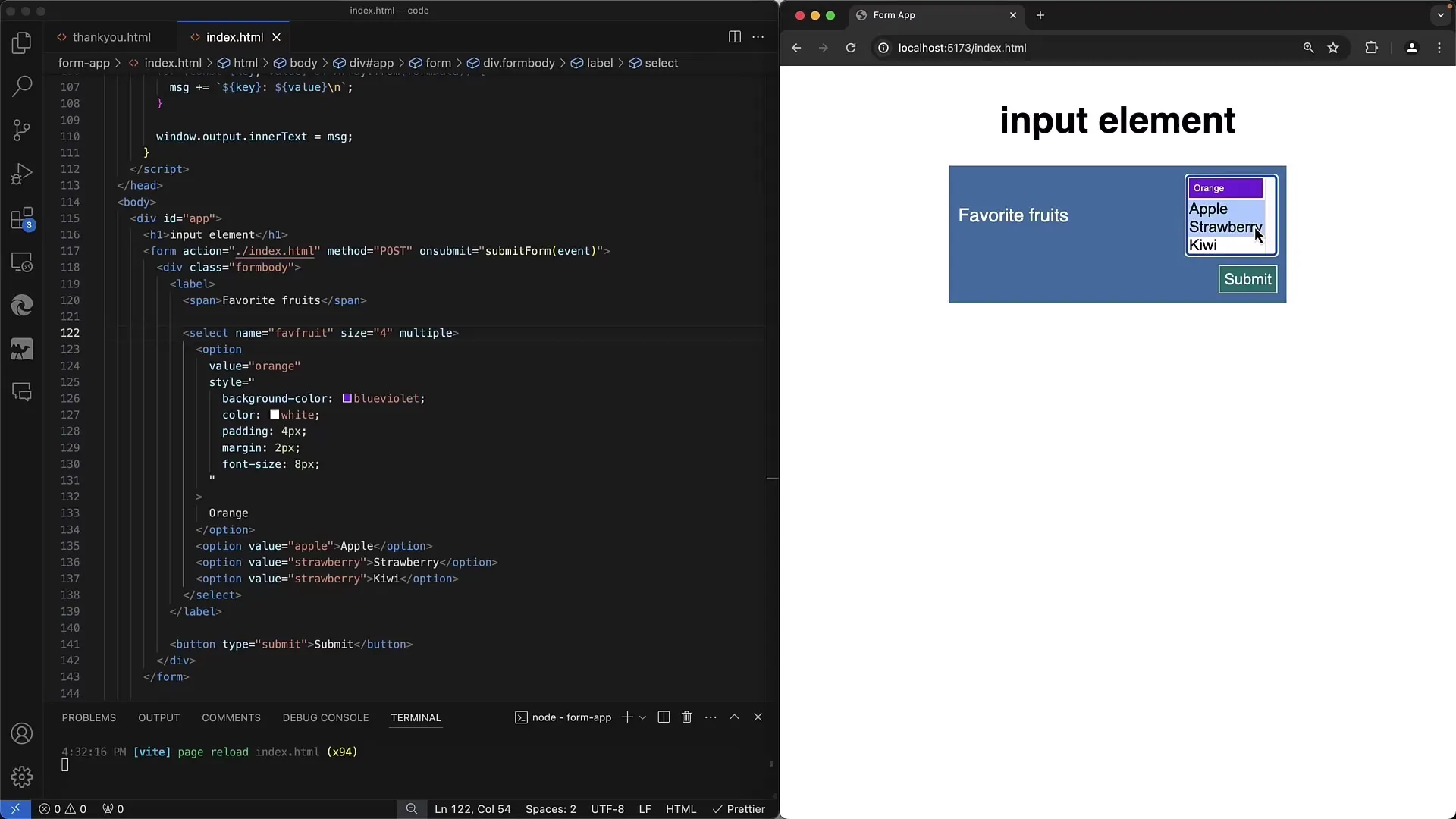
選択を行い、フォームを送信できる場合、選択されたオプションの値がサーバーに送信されます。データは配列として送信されますが、multipleを使用する場合は、選択された各値が配列内にあることが重要です。
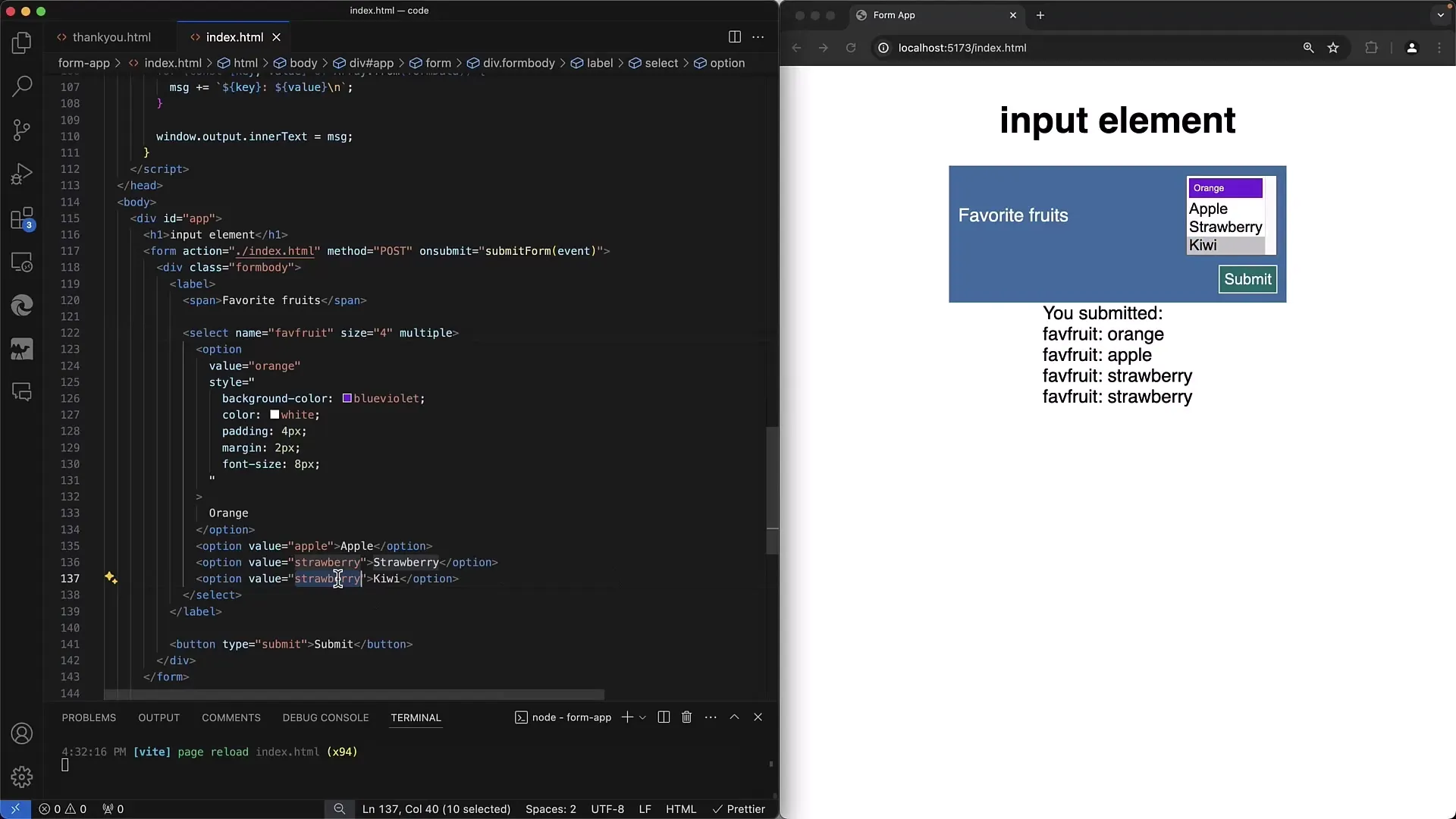
option要素には、簡単なテキストのみを含めることができます。画像やリンクのようなHTMLコードはoption内ではサポートされません。ただし、CSSを使用して外観を調整することは可能であり、たとえばフォントや背景色を変更することができます。
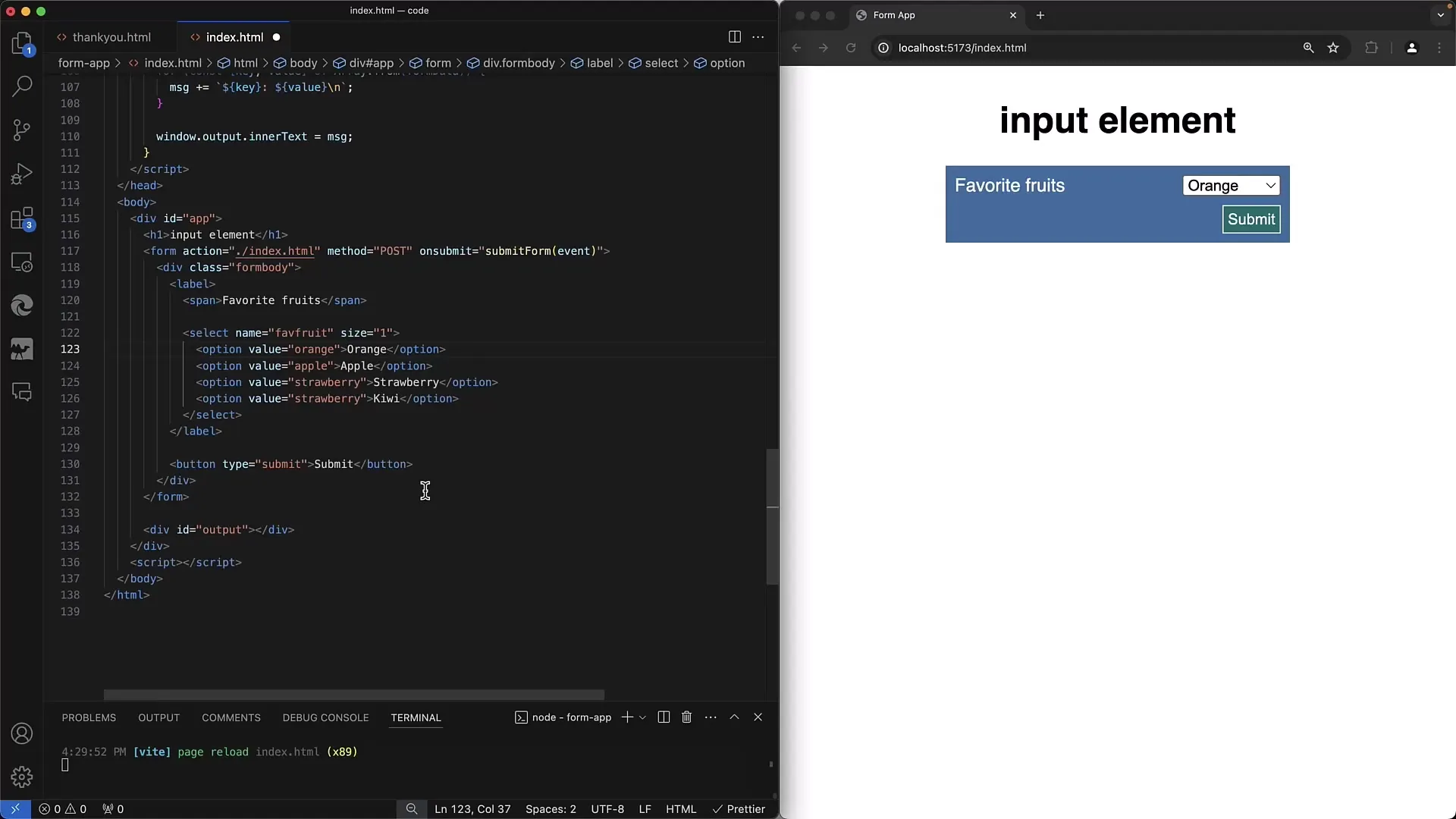
スタイリングの調整、例えばフォントや色は、オプションのstyle属性を使用して行うことができます。通常表示されるリストであれば、レイアウトにより多くの制御が可能であることから、簡単に実装できます。
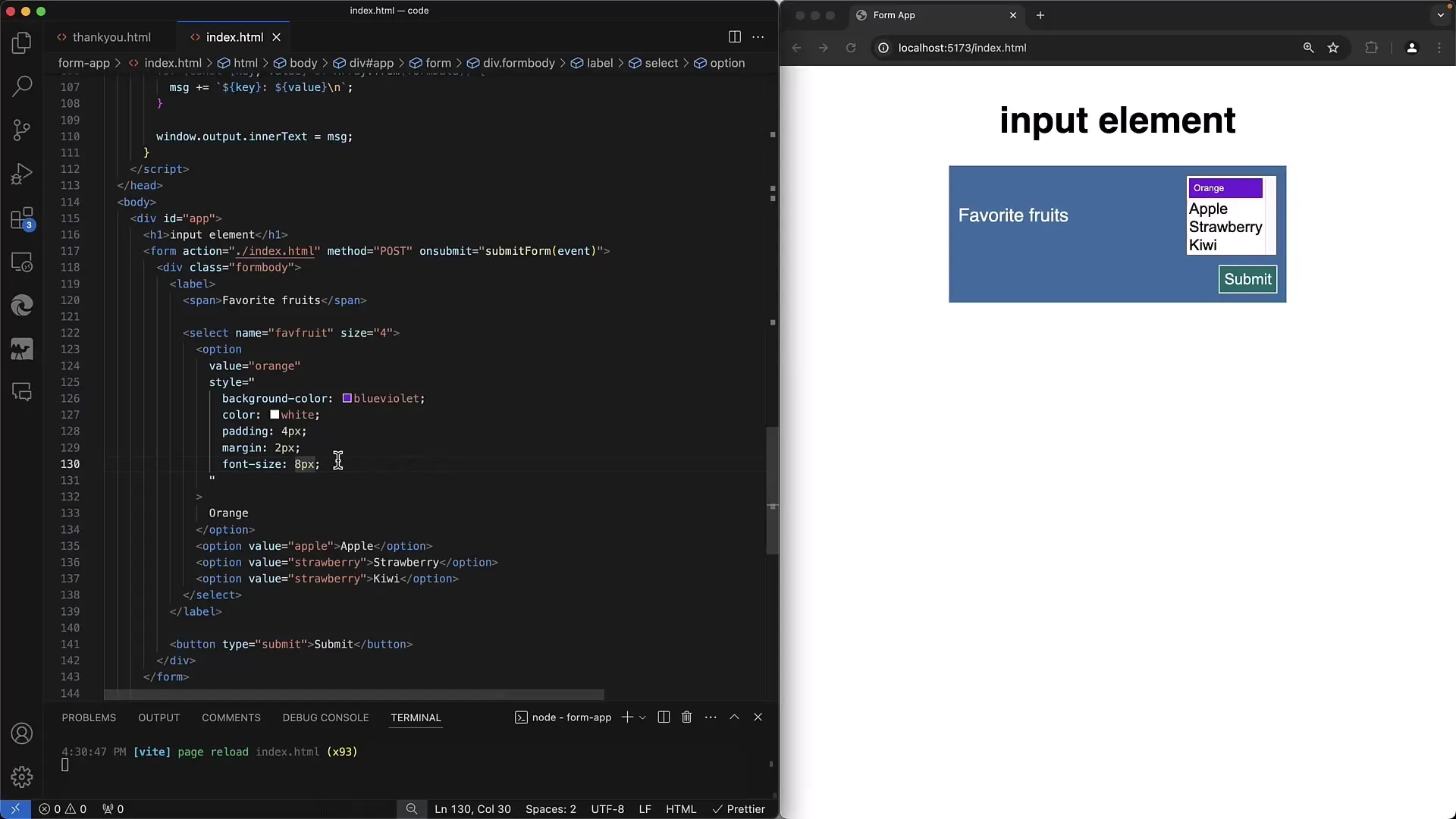
ブラウザによっては、select要素の外観が異なる場合があります。例えば、一部のブラウザはドロップダウンの背景色やテキストを異なる方法で表示する可能性があります。フォームを設計する際には、これを考慮することが重要です。
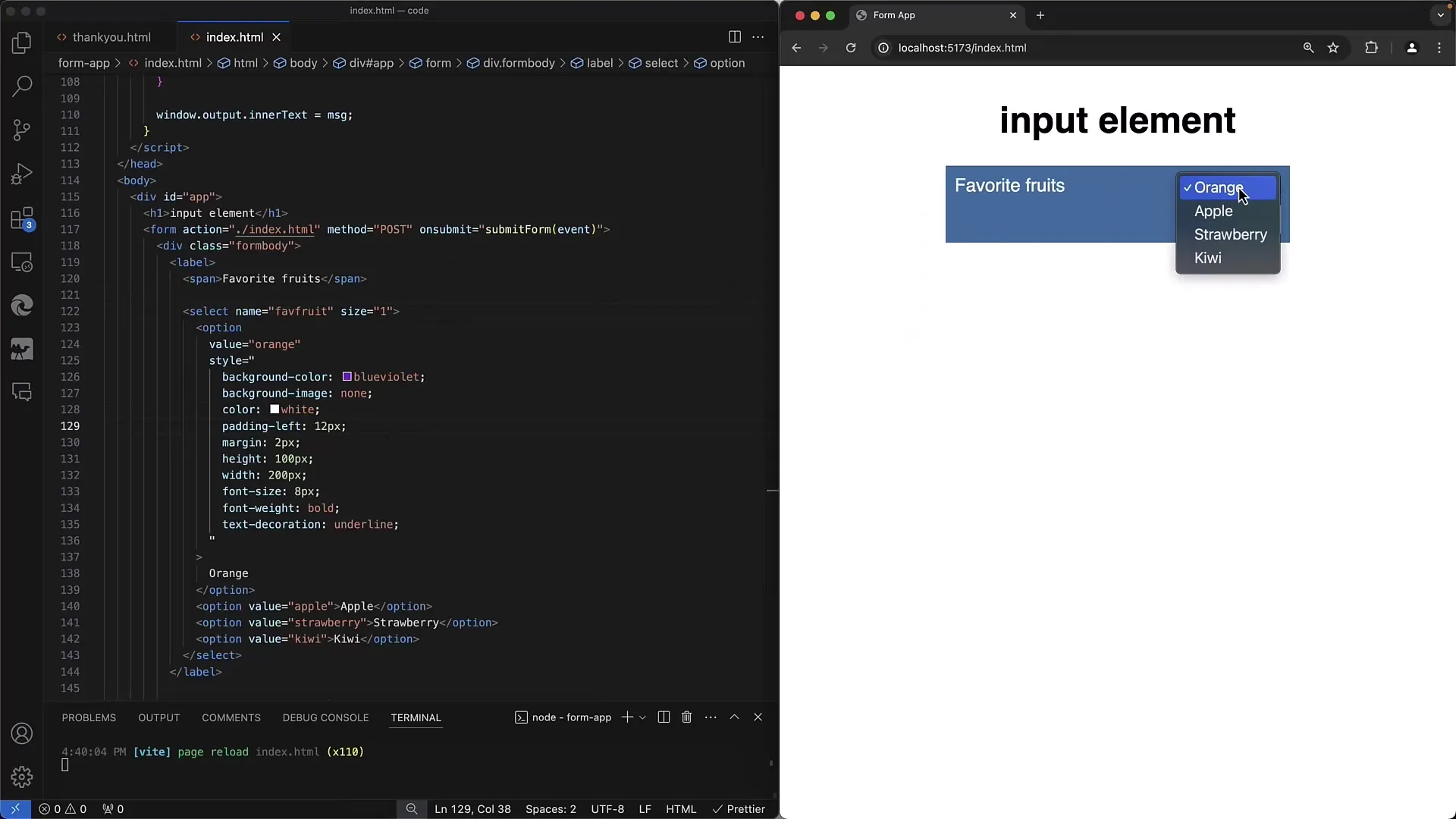
画像を選択肢として追加したい場合、これはselectを使用するとやや複雑になります。この場合は、JavaScriptや外部のUIライブラリを利用することが賢明です。通常のHTML要素をoptionタグ内に埋め込むことはできないためです。
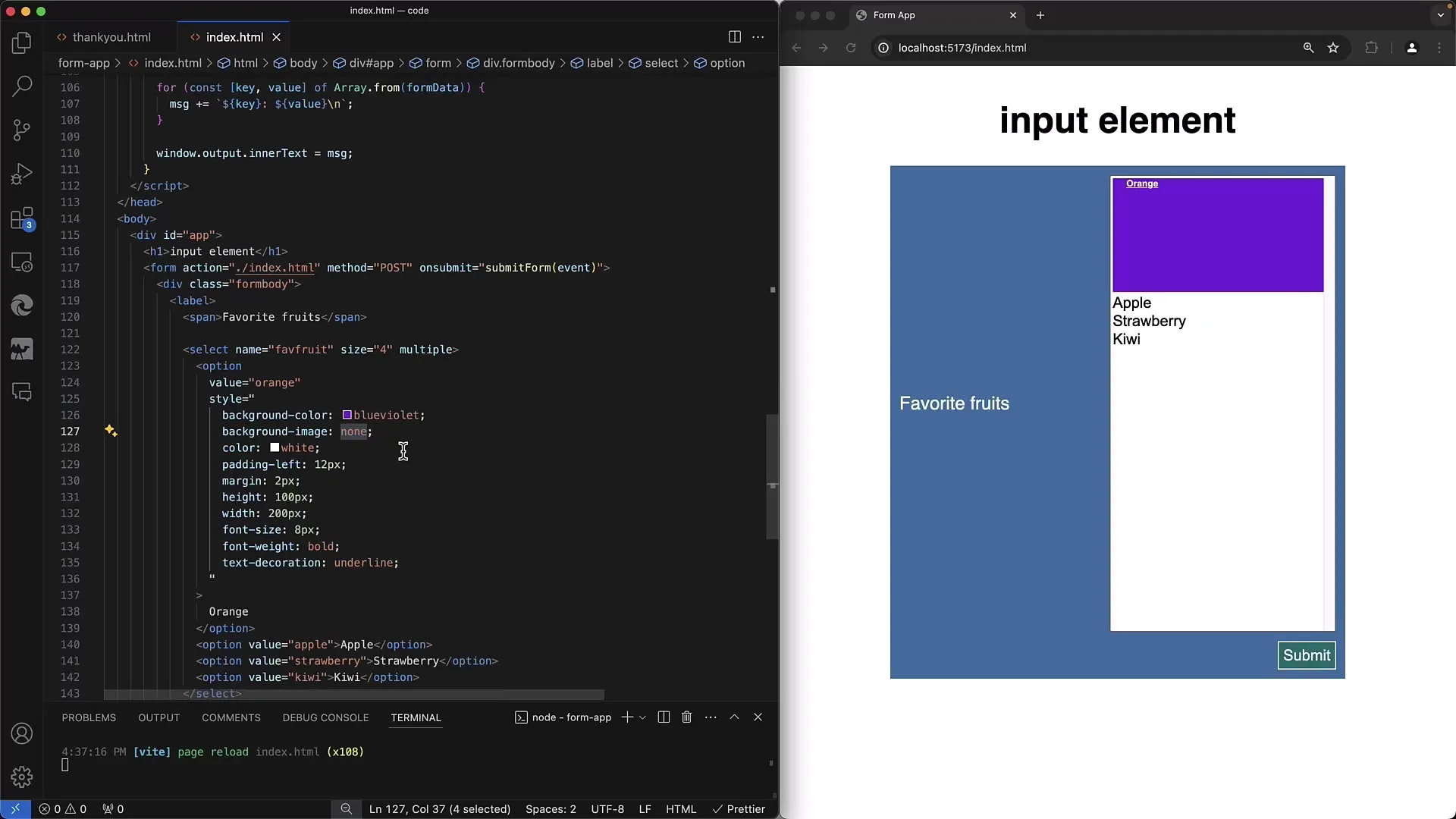
より柔軟なスタイリングが必要なより複雑なUI要素を実装する場合は、画像とテキストの組み合わせなど、独自のドロップダウンやリストを開発するか、既存のフレームワークを利用することが賢明です。
まとめると、select要素はリストから簡単に選択する方法や複数の選択を可能にする優れた方法です。ただし、スタイリングオプションの複雑さやブラウザの違いに注意して、ユーザーエクスペリエンスに影響を与えないようにすることが重要です。
サマリー - 選択可能なリストを使用したWebフォームの作成ガイド
このガイドでは、select要素を使用してHTMLで選択可能なリストを作成する方法について学びました。重点は、選択フィールドの実用的な使用、複数選択のオプション、および基本的なスタイリングオプションに置かれました。
よくある質問
と の違いは何ですか?主な違いは、 が選択されたリストを提供するのに対し、input type="radio" は複数のオプションを表示し、選択できるのは1つだけです。
を複数選択する方法は?複数の選択を可能にするために、 -要素に multiple 属性を適用できます。
タグ内でHTMLを使用できますか?いいえ、 -タグは単純なテキストのみをサポートし、HTMLコンテンツはサポートしていません。
要素の表示をカスタマイズする方法は?基本的なスタイル変更を行うにはCSSを使用できますが、 -要素に適用できるCSSプロパティが制限されているため、オプションも限られています。
選択肢に画像を使用したい場合の推奨方法は何ですか?選択フィールドで画像を使用するには、 -タグ内にHTMLコンテンツをサポートしないため、JavaScriptや外部のUIライブラリにアクセスする方が良いでしょう。


